Dacă vedeți folderul cu un ? atunci probabil înseamnă că Mac-ul dvs. nu poate găsi discul de pornire și, prin urmare, nu poate porni sistemul dvs. de operare Mac. Există trei cauze posibile pentru aceasta.
- Fișierele de sistem necesare pentru pornire și pornire sunt corupte.
- Unitatea de disc nu a reușit.
- Un cablu care conectează unitatea la placa de bază a eșuat.
Dacă unitatea de disc a eșuat, atunci veți avea nevoie de o călătorie la Genius Bar . Pentru a rezerva întâlniri cu Genius Bar vizită online aici .

Dosar Mac intermitent cu semn de întrebare
Cu toate acestea, înainte de a decide să mergeți cu bara Genius, am enumerat câteva metode care vă pot readuce înapoi dacă problema nu este defecțiunea discului. Dacă discul a eșuat , atunci singura opțiune ar fi înlocuirea discului și recuperarea datelor pe noul disc de pe capsula timpului sau de pe orice dispozitiv de rezervă pe care l-ați folosit.
Dacă nu ați făcut backup, este posibil să obțineți datele recuperate prin localizarea unei companii de recuperare care poate fi Googled .
Metoda 1: Deconectarea cablurilor de rețea și a dispozitivelor periferice
- Închide sistemul dumneavoastră. Dacă nu puteți închide MAC-ul în mod normal, țineți apăsat butonul de alimentare al sistemului timp de câteva secunde până când acesta se oprește.
- Deconectați toate dispozitivele, inclusiv imprimantele, hard disk-urile externe și cablurile Ethernet atașate la sistemul dvs.
- Repornire sistemul dvs. MAC.
Metoda 2: Oferiți sistemului o pornire sigură
- Închideți sistemul. Dacă nu puteți închide MAC-ul în mod normal, țineți apăsat butonul de alimentare al sistemului timp de câteva secunde până când acesta se oprește.
- În timp ce porniți din nou MAC-ul, apăsați și țineți apăsat imediat butonul Schimb cheie. Aceasta va porni boot-ul sigur.

Tasta Shift - macOS
- Dacă, efectuând boot-ul sigur, MAC funcționează conform așteptărilor; reporniți sistemul din nou pentru a verifica normal.
Metoda 3: Resetarea PRAM / NVRAM
- Închideți sistemul. Dacă nu puteți închide MAC-ul în mod normal, țineți apăsat pe cel al sistemului butonul de pornire timp de câteva secunde până când se oprește.
- Porniți sistemul.
- Țineți apăsat butonul Comandă-Opțiune-P-R tastele înainte ca ecranul gri să apară simultan.
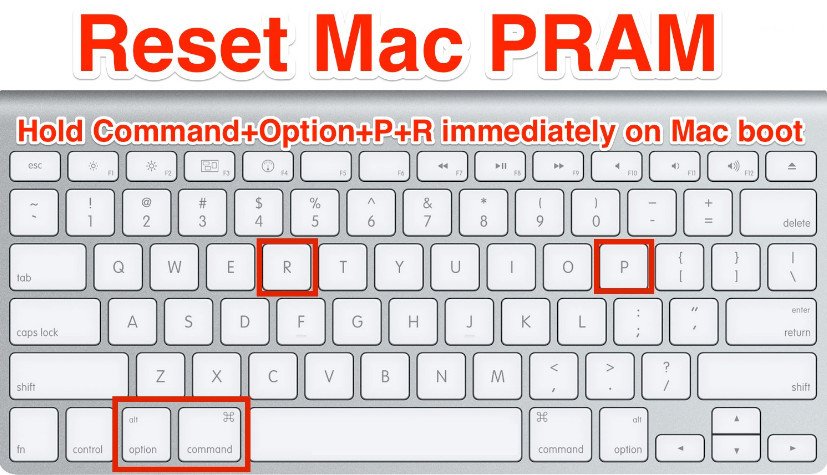
Resetarea PRAM sau NVRAM
- Continuați să țineți tastele până când sistemul repornește și auziți sunetul de pornire pentru a doua oară.
- Eliberați tastele.
Metoda 4: Porniți sistemul de pe discul de instalare MAC OS X
- Introduceți MAC OS X instalare disc.
- Închideți sistemul. Dacă nu puteți închide MAC-ul în mod normal, țineți apăsat butonul de alimentare al sistemului timp de câteva secunde până când acesta se oprește.
- Reporniți sistemul în timp ce țineți apăsată tasta C în timp ce veți porni sistemul de la inserat disc de instalare .
- Din meniul utilitar, alegeți Utilitatea discului odată ce sistemul începe să utilizeze discul de instalare.
- Efectuați o repararea discului din volumul dvs. OS X utilizând utilitarul Disc.
- Repetați pasul 5 dacă se constată probleme în timpul reparării discului.
- După finalizarea operației de reparare a discului, reporniți sistemul MAC fără a ține nicio tastă.
Metoda 5: eliminați orice memorie RAM de la terți
- Închideți sistemul. Dacă nu puteți închide MAC-ul în mod normal, țineți apăsat butonul de alimentare al sistemului timp de câteva secunde până când acesta se oprește.
- Scoateți capacul carcasei MAC-ului dvs. pentru a accesa fizic memoria RAM. Puteți consulta ghidul de utilizare furnizat împreună cu sistemul MAC pentru a afla cum să accesați memoria sau sloturile RAM ale MAC-ului dvs.
- Din sloturile de memorie, eliminați orice RAM non-Apple sau terță parte din MAC.
- Reintroduceți RAM-ul real Apple care a venit cu MAC. Vă rugăm să rețineți că OS X MAC diferit acceptă diferite dimensiuni de memorie RAM minimă.
- Dacă MAC-ul dvs. începe cu succes, fără nicio eroare neașteptată în timp ce utilizați memoria Apple, atunci ar trebui să contactați furnizorul de memorie RAM terță parte pentru soluționarea problemelor.

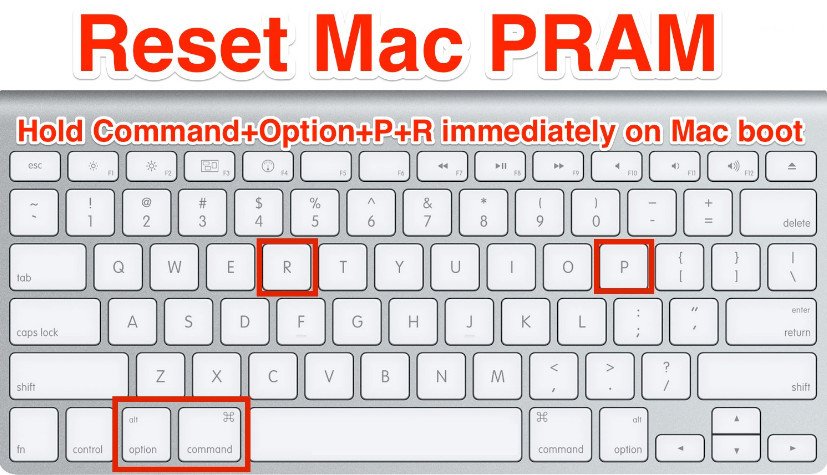


![[REPARARE] Cod eroare PS4 CE-32930-7](https://jf-balio.pt/img/how-tos/52/ps4-error-code-ce-32930-7.png)





![Aplicația Ring nu funcționează [FIXED]](https://jf-balio.pt/img/how-tos/48/ring-app-not-working.png)













